Trong thế giới máy chủ hiện đại, tốc độ không còn là một lựa chọn mà đã trở thành yêu cầu bắt buộc. Bạn đã bao giờ cảm thấy thất vọng khi website của mình tải chậm, ảnh hưởng trực tiếp đến trải nghiệm người dùng và thứ hạng SEO chưa? Một trong những nguyên nhân phổ biến nhất chính là sự quá tải của cơ sở dữ liệu khi phải xử lý hàng ngàn truy vấn cùng lúc. Đây là lúc bộ nhớ đệm hiệu quả trở thành vị cứu tinh. Giải pháp mà chúng tôi giới thiệu hôm nay là cài đặt Redis, một hệ thống lưu trữ key-value trong bộ nhớ cực nhanh, thông qua CustomBuild trên giao diện quản trị DirectAdmin. Bài viết này sẽ hướng dẫn bạn từ những khái niệm cơ bản nhất, đi qua từng bước cài đặt chi tiết, cho đến cách khắc phục sự cố và tối ưu hóa để đạt hiệu suất cao nhất.
Giới thiệu Redis và vai trò trong tối ưu hiệu suất máy chủ
H3: Redis là gì? Tổng quan tính năng chính
Redis, viết tắt của REmote DIctionary Server, là một hệ thống cơ sở dữ liệu key-value mã nguồn mở, hiệu suất cao, hoạt động hoàn toàn trong bộ nhớ (in-memory). Hãy tưởng tượng Redis như một chiếc tủ đựng đồ thông minh ngay cạnh bàn làm việc của bạn. Thay vì phải chạy xuống kho (database chính) để lấy một công cụ, bạn chỉ cần mở ngăn tủ ra là có ngay. Điều này giúp giảm đáng kể thời gian truy xuất dữ liệu.
Các tính năng chính của Redis bao gồm:
- Tốc độ vượt trội: Vì dữ liệu được lưu trữ trong RAM, tốc độ đọc ghi của Redis nhanh hơn rất nhiều so với các cơ sở dữ liệu truyền thống lưu trên ổ đĩa.
- Hỗ trợ nhiều cấu trúc dữ liệu: Không chỉ lưu trữ chuỗi (string) đơn giản, Redis còn hỗ trợ các cấu trúc phức tạp như lists, sets, sorted sets, và hashes, mang lại sự linh hoạt tuyệt vời cho nhà phát triển.
- Độ bền dữ liệu (Persistence): Redis cho phép lưu trữ dữ liệu xuống đĩa theo định kỳ, đảm bảo dữ liệu không bị mất hoàn toàn khi máy chủ khởi động lại.
- Tính sẵn sàng cao: Hỗ trợ cơ chế Replication (sao chép master-slave) và Redis Sentinel, giúp hệ thống luôn sẵn sàng hoạt động ngay cả khi một node gặp sự cố.
Nhờ những đặc điểm này, Redis được ứng dụng rộng rãi trong việc làm bộ đệm (caching), quản lý phiên làm việc (session management), hàng đợi tác vụ (queue systems), và các ứng dụng thời gian thực.
H3: Vai trò của Redis trong tăng tốc và giảm tải máy chủ
Việc tích hợp Redis vào hệ thống máy chủ mang lại những lợi ích không thể phủ nhận. Vai trò chính của nó là tạo ra một lớp đệm giữa ứng dụng và cơ sở dữ liệu chính (như MySQL, MariaDB). Khi một người dùng yêu cầu dữ liệu, ứng dụng sẽ kiểm tra trong Redis trước tiên. Nếu dữ liệu có sẵn, nó sẽ được trả về ngay lập tức mà không cần truy vấn đến database.
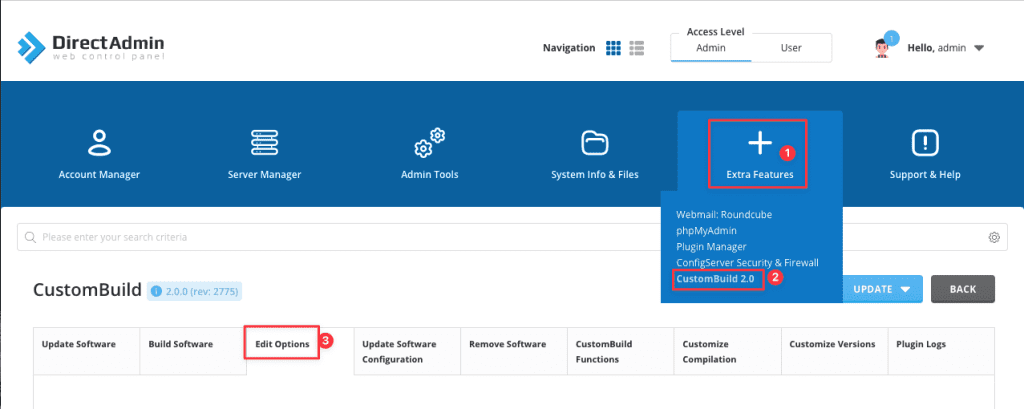
Quy trình này mang lại hai lợi ích lớn:
- Tăng tốc độ phản hồi: Việc đọc dữ liệu từ RAM nhanh hơn hàng chục, thậm chí hàng trăm lần so với đọc từ ổ cứng. Điều này giúp giảm thời gian tải trang một cách đáng kể, cải thiện trực tiếp trải nghiệm của người dùng. Website nhanh hơn đồng nghĩa với việc giữ chân khách truy cập tốt hơn và tăng tỷ lệ chuyển đổi. Tìm hiểu thêm về Server là gì để hiểu rõ hơn về tầm quan trọng của tốc độ máy chủ trong vận hành website.
- Giảm tải cho máy chủ cơ sở dữ liệu: Các truy vấn đến database thường tốn nhiều tài nguyên CPU và I/O. Bằng cách xử lý phần lớn các yêu cầu đọc thông qua Redis, áp lực lên máy chủ database sẽ giảm đi rất nhiều. Điều này giúp hệ thống hoạt động ổn định hơn, tránh tình trạng quá tải và có khả năng phục vụ lượng truy cập lớn hơn nhiều. Bạn có thể xem thêm về Revision là gì để biết cách quản lý phiên bản dữ liệu hiệu quả trong môi trường hosting.
Tổng quan về CustomBuild và nền tảng quản trị DirectAdmin
H3: DirectAdmin là gì? Ưu điểm và vai trò trong quản lý hosting
DirectAdmin là một trong những bảng điều khiển quản trị hosting (control panel) phổ biến và mạnh mẽ nhất hiện nay. Nó cung cấp một giao diện đồ họa trực quan, giúp người quản trị máy chủ và người dùng cuối có thể dễ dàng quản lý mọi khía cạnh của hosting, từ tạo tài khoản, quản lý tên miền, email, database cho đến cấu hình bảo mật. Xem chi tiết về Phòng server là gì để hiểu rõ hơn về môi trường máy chủ và tiêu chuẩn bảo trì phòng máy chủ.
Ưu điểm chính của DirectAdmin nằm ở sự gọn nhẹ, hiệu suất cao và tính ổn định. So với các đối thủ khác, nó tiêu thụ ít tài nguyên hệ thống hơn, giúp máy chủ hoạt động mượt mà. Giao diện của DirectAdmin được thiết kế khoa học, logic, giúp người dùng mới có thể nhanh chóng làm quen và thao tác. Với vai trò là trung tâm điều khiển, DirectAdmin đơn giản hóa các tác vụ quản trị phức tạp, biến chúng thành những cú nhấp chuột đơn giản, tiết kiệm thời gian và công sức cho các nhà quản trị hệ thống.
H3: CustomBuild – công cụ tự động biên dịch, cài đặt phần mềm trên DirectAdmin
CustomBuild là một công cụ kịch bản (script) mạnh mẽ được tích hợp sẵn trong DirectAdmin. Nó đóng vai trò như một “trợ lý” đắc lực, tự động hóa hoàn toàn quá trình biên dịch, cài đặt, và cập nhật các phần mềm quan trọng trên máy chủ như Apache, Nginx, PHP, MySQL, và dĩ nhiên là cả Redis. Bạn cũng có thể tham khảo hướng dẫn cài đặt Nginx là gì và Apache là gì, hai web server phổ biến được quản lý qua CustomBuild.
Quy trình hoạt động của CustomBuild rất linh hoạt. Người quản trị chỉ cần chỉnh sửa một tệp cấu hình duy nhất (options.conf) để khai báo phiên bản phần mềm hoặc các thành phần muốn cài đặt, sau đó chạy vài dòng lệnh đơn giản. CustomBuild sẽ tự động tải mã nguồn, kiểm tra các thư viện phụ thuộc, biên dịch và cài đặt mọi thứ một cách chính xác.
Sử dụng CustomBuild để cài đặt Redis mang lại nhiều ưu điểm vượt trội:
- Đồng bộ và nhất quán: Đảm bảo Redis được cài đặt đúng cách và tương thích hoàn toàn với môi trường DirectAdmin.
- Dễ dàng quản lý: Việc cập nhật hoặc gỡ bỏ Redis sau này cũng được thực hiện dễ dàng thông qua các lệnh của CustomBuild.
- Tiết kiệm thời gian: Thay vì phải thực hiện hàng chục bước thủ công phức tạp và dễ gặp lỗi, CustomBuild gói gọn tất cả chỉ trong vài lệnh.
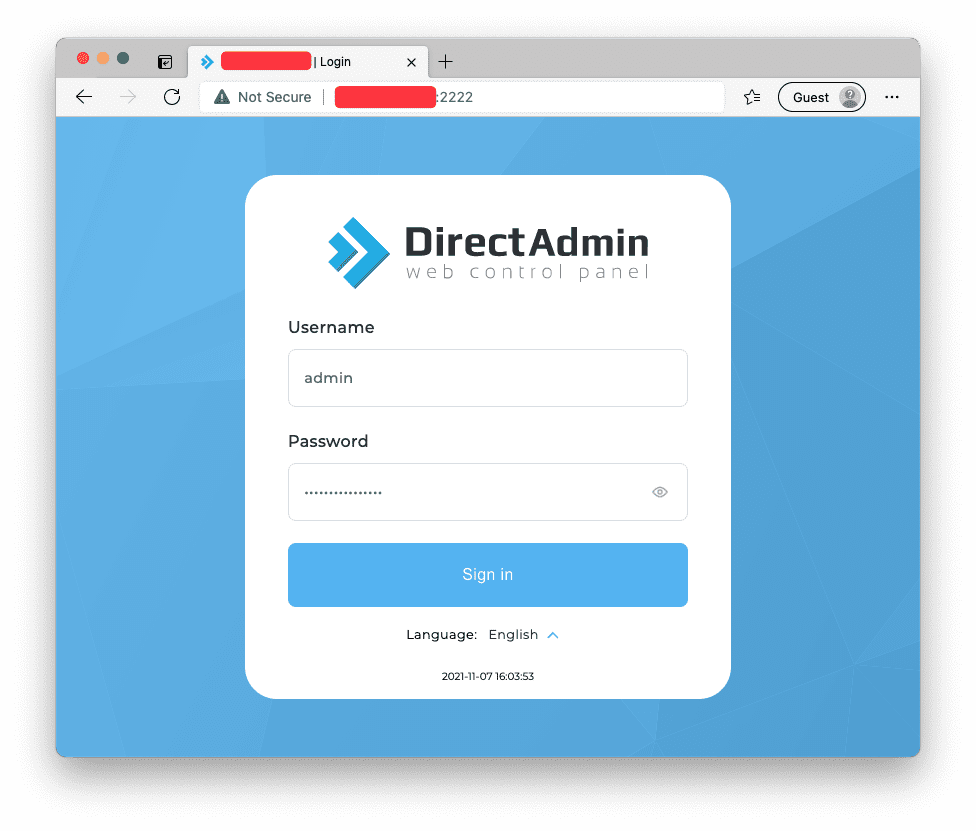
Chuẩn bị môi trường trước khi cài đặt Redis
H3: Yêu cầu hệ thống và kiểm tra cấu hình server
Trước khi bắt tay vào cài đặt, việc kiểm tra và đảm bảo môi trường máy chủ đáp ứng các yêu cầu cơ bản là vô cùng quan trọng. Bước chuẩn bị kỹ lưỡng này sẽ giúp bạn tránh được những lỗi không đáng có trong quá trình thực thi. Nếu bạn cần hiểu rõ hơn về phần cứng máy chủ để tối ưu, hãy tham khảo bài viết Ram ecc và Nvme là gì để chọn lựa phù hợp cho server.
Dưới đây là danh sách những gì bạn cần kiểm tra:
- Quyền truy cập: Bạn cần có quyền truy cập root hoặc tài khoản người dùng với quyền sudo để thực hiện các lệnh cài đặt và thay đổi cấu hình hệ thống.
- Phiên bản DirectAdmin: Đảm bảo rằng bạn đang sử dụng phiên bản DirectAdmin có hỗ trợ CustomBuild 2.0. Hầu hết các phiên bản hiện đại đều đáp ứng yêu cầu này.
- Hệ điều hành: Redis hoạt động tốt nhất trên các hệ điều hành dựa trên Linux như CentOS, AlmaLinux, Rocky Linux, hoặc Debian.
- Tài nguyên hệ thống: Mặc dù Redis nhẹ, bạn vẫn cần đảm bảo máy chủ có đủ RAM trống để Redis hoạt động. Dung lượng RAM cần thiết phụ thuộc vào lượng dữ liệu bạn dự định cache.
Bạn có thể kiểm tra phiên bản CustomBuild bằng cách đăng nhập vào terminal và chạy lệnh:
cd /usr/local/directadmin/custombuild
./build version
Lệnh này sẽ hiển thị phiên bản hiện tại của CustomBuild, giúp bạn xác nhận hệ thống đã sẵn sàng.
H3: Backup dữ liệu và cập nhật hệ thống
An toàn là trên hết! Trước khi thực hiện bất kỳ thay đổi nào đối với cấu hình máy chủ, việc sao lưu toàn bộ dữ liệu là bước không thể bỏ qua. Một bản sao lưu đầy đủ sẽ là chiếc phao cứu sinh của bạn trong trường hợp có sự cố không mong muốn xảy ra. Bạn có thể sử dụng công cụ sao lưu tích hợp của DirectAdmin hoặc các phương pháp sao lưu thủ công khác mà bạn quen thuộc.
Sau khi đã yên tâm với bản sao lưu, bước tiếp theo là cập nhật hệ thống. Việc cập nhật các gói phần mềm lên phiên bản mới nhất giúp vá các lỗ hổng bảo mật và đảm bảo tính tương thích, tránh xung đột khi cài đặt Redis.
Sử dụng các lệnh sau tùy theo hệ điều hành của bạn:
- Đối với CentOS/AlmaLinux/Rocky Linux:
yum update -y - Đối với Debian/Ubuntu:
apt-get update && apt-get upgrade -y
Quá trình này có thể mất vài phút. Sau khi hoàn tất, bạn đã có một nền tảng vững chắc và an toàn để tiến hành cài đặt Redis.
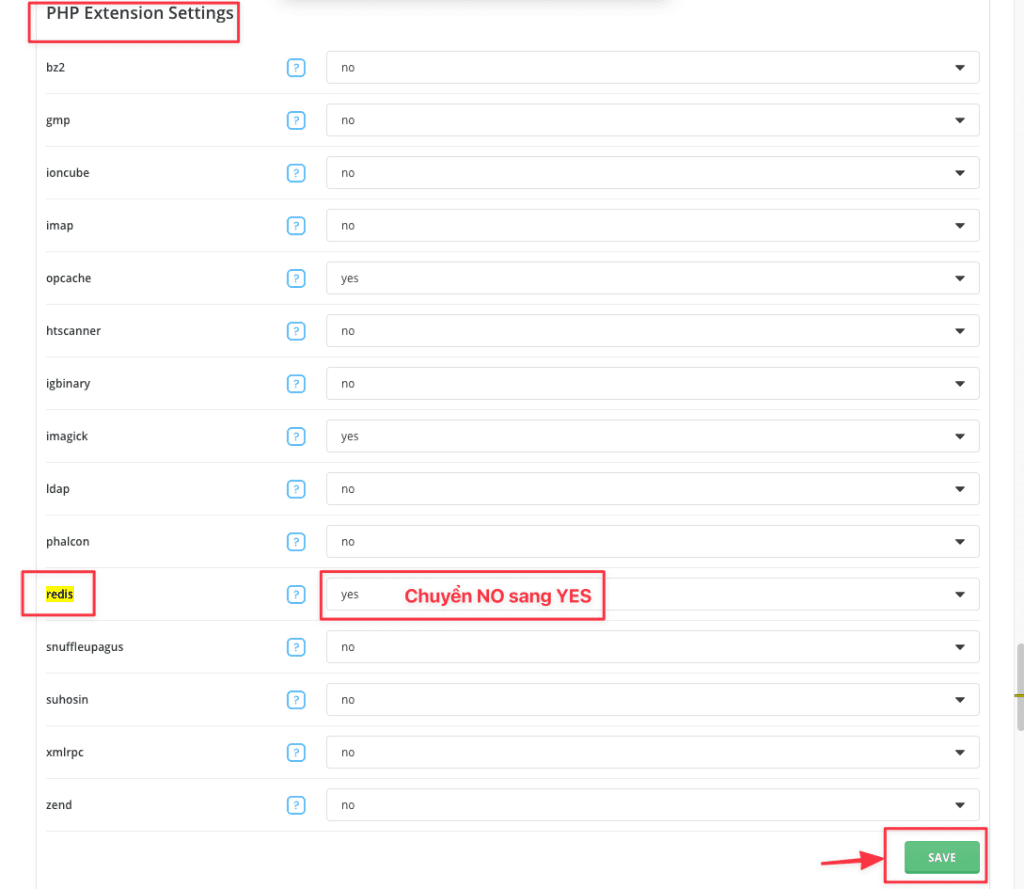
Hướng dẫn chi tiết từng bước cài Redis qua CustomBuild trên DirectAdmin
H3: Truy cập terminal và kiểm tra CustomBuild
Bước đầu tiên trong quá trình cài đặt là truy cập vào máy chủ của bạn thông qua terminal bằng SSH (Secure Shell). Đây là giao diện dòng lệnh nơi chúng ta sẽ thực hiện tất cả các thao tác kỹ thuật. Sau khi đăng nhập thành công với quyền root hoặc sudo, bạn cần di chuyển đến thư mục làm việc của CustomBuild.
Sử dụng lệnh cd (change directory) để điều hướng:
cd /usr/local/directadmin/custombuild
Tại đây, có một tệp cấu hình quan trọng tên là options.conf. Tệp này chứa tất cả các thiết lập cho việc biên dịch và cài đặt phần mềm. Trước khi thay đổi, bạn nên kiểm tra xem Redis đã được kích hoạt hay chưa bằng lệnh:
./build options | grep redis
Nếu kết quả trả về Redis: no, điều đó có nghĩa là Redis chưa được cấu hình để cài đặt. Chúng ta sẽ tiến hành bật nó lên ở bước tiếp theo. Việc kiểm tra này đảm bảo bạn nắm rõ trạng thái hiện tại của hệ thống trước khi can thiệp. Tìm hiểu thêm về IIS là gì và các server web khác thường được quản lý qua DirectAdmin để biết thêm chi tiết.
H3: Chỉnh sửa file custombuild để thêm Redis
Bây giờ, chúng ta sẽ yêu cầu CustomBuild cài đặt Redis. Cách đơn giản và được khuyến khích nhất là sử dụng chính lệnh của CustomBuild để thay đổi tệp options.conf một cách an toàn.
Thực thi lệnh sau để bật tùy chọn cài đặt Redis:
./build set redis yes
Lệnh này sẽ tự động tìm đến dòng redis= trong tệp options.conf và thay đổi giá trị của nó từ no thành yes. Đây là một cách làm an toàn, tránh việc bạn mở tệp và chỉnh sửa thủ công có thể gây ra lỗi cú pháp.
Sau khi đã bật tùy chọn Redis, bạn cần cập nhật danh sách phần mềm của CustomBuild để nó nhận biết các phiên bản mới nhất.
./build update
Cuối cùng, hãy ra lệnh cho CustomBuild bắt đầu quá trình biên dịch và cài đặt Redis:
./build redis
Quá trình này sẽ tự động tải về mã nguồn của Redis, biên dịch và cài đặt nó vào hệ thống. Bạn chỉ cần ngồi đợi và theo dõi tiến trình hiển thị trên màn hình terminal. Thời gian cài đặt có thể mất vài phút tùy thuộc vào cấu hình máy chủ của bạn.
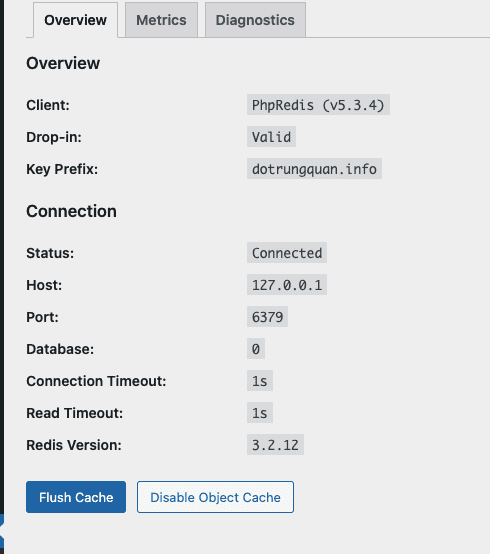
H3: Khởi động và thiết lập Redis tự động chạy cùng hệ thống
Sau khi CustomBuild hoàn tất quá trình cài đặt, Redis đã có mặt trên máy chủ của bạn nhưng nó chưa tự động chạy. Chúng ta cần khởi động dịch vụ và cấu hình để nó tự động khởi chạy mỗi khi máy chủ được reboot.
Sử dụng lệnh systemctl để quản lý dịch vụ Redis. Để khởi động Redis ngay lập tức, hãy chạy:
systemctl start redis
Để kiểm tra trạng thái của dịch vụ và xem nó có đang hoạt động ổn định hay không, sử dụng lệnh:
systemctl status redis
Nếu bạn thấy dòng chữ active (running) màu xanh lá, xin chúc mừng, Redis đã được khởi động thành công!
Bước cuối cùng và rất quan trọng là thiết lập để Redis tự động chạy cùng hệ thống. Điều này đảm bảo rằng dịch vụ cache của bạn sẽ luôn sẵn sàng sau mỗi lần khởi động lại máy chủ mà không cần can thiệp thủ công.
systemctl enable redis
Lệnh này tạo ra một liên kết tượng trưng (symlink) cần thiết trong các thư mục hệ thống, báo cho hệ điều hành biết rằng dịch vụ Redis cần được khởi chạy trong quá trình boot.
Kiểm tra và xác nhận hoạt động của Redis sau khi cài đặt
H3: Sử dụng lệnh redis-cli kiểm tra kết nối
Cách nhanh nhất và trực tiếp nhất để xác nhận Redis đang hoạt động đúng cách là sử dụng công cụ dòng lệnh của nó, redis-cli. Công cụ này cho phép bạn tương tác trực tiếp với máy chủ Redis.
Mở terminal và gõ lệnh sau để khởi chạy công cụ:
redis-cli
Sau đó, bạn sẽ thấy con trỏ chuột thay đổi, cho biết bạn đang ở trong giao diện của redis-cli. Lệnh cơ bản nhất để kiểm tra kết nối là PING.
PING
Nếu máy chủ Redis đang hoạt động và sẵn sàng nhận kết nối, nó sẽ trả lời lại với PONG. Đây là dấu hiệu rõ ràng nhất cho thấy việc cài đặt và khởi động dịch vụ đã thành công.
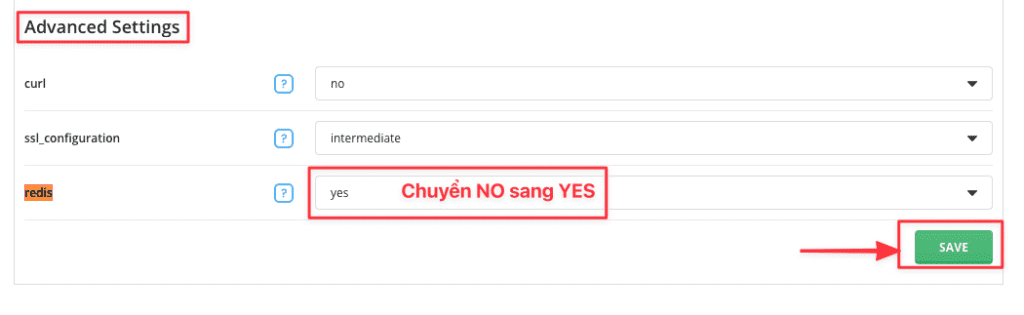
Bạn cũng có thể thử một vài lệnh cơ bản khác để đảm bảo chức năng đọc/ghi hoạt động bình thường:
SET test_key "Hello AZWEB": Lệnh này sẽ tạo một key có tên làtest_keyvới giá trị là “Hello AZWEB”. Nếu thành công, Redis sẽ trả vềOK.GET test_key: Lệnh này sẽ lấy giá trị củatest_key. Nếu hoạt động đúng, nó sẽ trả về"Hello AZWEB".
Sau khi kiểm tra xong, bạn có thể gõ EXIT để thoát khỏi redis-cli.
H3: Kiểm tra Redis trong DirectAdmin và ứng dụng thực tế
Sau khi xác nhận Redis hoạt động ở cấp độ hệ thống, bạn cần đảm bảo rằng các ứng dụng web của mình có thể kết nối và sử dụng nó. Bước này phụ thuộc vào mã nguồn website bạn đang sử dụng (ví dụ: WordPress, Laravel, Magento).
Thông thường, bạn sẽ cần cài đặt một plugin hoặc extension PHP cho Redis. CustomBuild thường sẽ tự động cài đặt php-redis nếu bạn đã bật tùy chọn này. Bạn có thể kiểm tra bằng lệnh:
php -m | grep redis
Nếu kết quả có chữ redis, nghĩa là extension đã được cài đặt.
Tiếp theo, bạn cần cấu hình ứng dụng của mình để kết nối đến Redis. Ví dụ, đối với WordPress, bạn có thể cài đặt một plugin caching như “Redis Object Cache” hoặc “W3 Total Cache”. Trong phần cài đặt của plugin, bạn sẽ cấu hình máy chủ Redis với các thông số mặc định là host: 127.0.0.1 và port: 6379. Nếu bạn đang tìm nền tảng VPS để chạy Redis hoặc các dịch vụ caching, hãy tham khảo bài viết Vps tốt nhất hoặc Vps Singapore để có lựa chọn phù hợp.
Sau khi cấu hình xong, hãy truy cập website của bạn và kiểm tra. Nếu website tải nhanh hơn và bạn không thấy thông báo lỗi nào, đó là dấu hiệu tốt. Bạn cũng có thể quay lại redis-cli và dùng lệnh MONITOR để xem các lệnh đang được gửi đến Redis từ ứng dụng của bạn trong thời gian thực, hoặc dùng INFO keyspace để xem số lượng keys đang được cache.
Cách khắc phục lỗi thường gặp trong quá trình cài đặt
H3: Lỗi không khởi động được Redis hoặc báo lỗi dịch vụ
Một trong những vấn đề phổ biến nhất sau khi cài đặt là dịch vụ Redis không thể khởi động. Khi bạn chạy systemctl status redis và nhận được thông báo lỗi failed hoặc inactive (dead), đừng quá lo lắng.
Nguyên nhân phổ biến và cách xử lý:
- Lỗi file cấu hình: Kiểm tra file cấu hình của Redis tại
/etc/redis.conf. Một lỗi cú pháp nhỏ, chẳng hạn như thiếu dấu ngoặc hoặc sai tên một chỉ thị, cũng có thể khiến dịch vụ không khởi động được. Hãy xem lại những thay đổi bạn đã thực hiện. - Vấn đề về quyền: Đảm bảo rằng người dùng
rediscó quyền đọc/ghi trên các thư mục và tệp cần thiết, đặc biệt là thư mục lưu dữ liệu (thường là/var/lib/redis). - Kiểm tra nhật ký (log): Đây là cách tốt nhất để chẩn đoán lỗi. Hãy kiểm tra file log của Redis (đường dẫn thường được chỉ định trong file
redis.conf) hoặc sử dụng lệnhjournalctl -u redisđể xem chi tiết lỗi mà hệ thống ghi lại. Log sẽ cho bạn biết chính xác tại sao dịch vụ không thể khởi động.
Sau khi xác định và sửa lỗi, hãy chạy lệnh sau để áp dụng lại cấu hình và khởi động lại dịch vụ:
systemctl daemon-reload
systemctl restart redis
H3: Vấn đề xung đột cổng và cấu hình bảo mật
Một lỗi khác có thể xảy ra là xung đột cổng. Mặc định, Redis chạy trên cổng 6379. Nếu một dịch vụ khác trên máy chủ của bạn đã chiếm dụng cổng này, Redis sẽ không thể khởi động.
Để kiểm tra xem cổng 6379 có đang được sử dụng hay không, bạn có thể dùng lệnh:
netstat -tulnp | grep 6379
Nếu lệnh này trả về kết quả, nghĩa là một tiến trình nào đó đang lắng nghe trên cổng này. Trong trường hợp đó, bạn có hai lựa chọn: dừng dịch vụ kia lại hoặc đổi cổng hoạt động của Redis. Để đổi cổng, hãy mở tệp /etc/redis.conf, tìm đến dòng port 6379 và thay đổi nó thành một cổng khác chưa được sử dụng (ví dụ: port 6380).
Về mặt bảo mật, mặc định Redis chỉ lắng nghe các kết nối từ localhost (127.0.0.1), điều này là an toàn. Tuy nhiên, nếu bạn cấu hình Redis để có thể truy cập từ bên ngoài, hãy đảm bảo rằng bạn đã thiết lập mật khẩu (sử dụng chỉ thị requirepass trong file cấu hình) và cấu hình tường lửa (firewall) để chỉ cho phép các địa chỉ IP đáng tin cậy kết nối đến cổng Redis. Nếu bạn cần thêm tài liệu về bảo mật server, tham khảo Lỗi 403 Forbidden và Lỗi 502 Bad Gateway, hai lỗi phổ biến do vấn đề cấu hình hoặc bảo mật liên quan đến server.
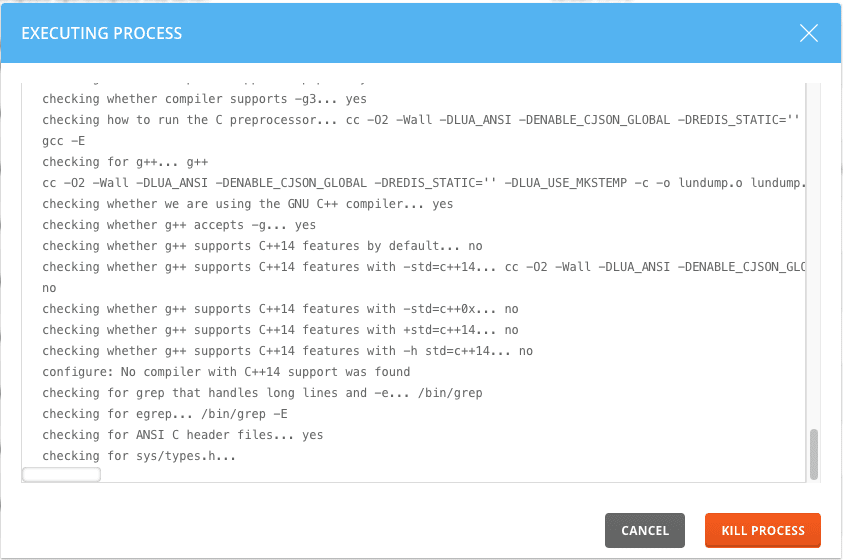
Tối ưu cấu hình Redis để nâng cao hiệu suất máy chủ
Việc cài đặt thành công Redis chỉ là bước khởi đầu. Để khai thác tối đa sức mạnh của nó, bạn cần tinh chỉnh cấu hình cho phù hợp với tài nguyên và nhu-cầu sử dụng thực tế của máy chủ. Tệp cấu hình chính của Redis nằm tại /etc/redis.conf.
Một vài thông số quan trọng bạn nên quan tâm:
maxmemory: Đây là chỉ thị quan trọng nhất, quy định dung lượng RAM tối đa mà Redis được phép sử dụng. Nếu không đặt giới hạn này, Redis có thể chiếm dụng toàn bộ RAM của hệ thống, gây ra sự cố. Bạn nên đặt giá trị này khoảng 50-70% dung lượng RAM trống của máy chủ. Ví dụ:maxmemory 2gb.maxmemory-policy: Khi bộ nhớ đạt đến giới hạnmaxmemory, chính sách này sẽ quyết định Redis nên làm gì. Một lựa chọn phổ biến làallkeys-lru, yêu cầu Redis xóa các key ít được sử dụng nhất gần đây để nhường chỗ cho dữ liệu mới.maxclients: Giới hạn số lượng kết nối đồng thời đến Redis. Giá trị mặc định thường đủ dùng, nhưng nếu bạn có một website với lượng truy cập cực lớn, bạn có thể cần tăng giá trị này lên.persistence: Cấu hình cách Redis lưu dữ liệu xuống đĩa. Có hai cơ chế chính: RDB (tạo ảnh chụp nhanh bộ nhớ theo định kỳ) và AOF (ghi lại mọi lệnh ghi). RDB nhanh hơn nhưng có thể mất một lượng nhỏ dữ liệu gần nhất, trong khi AOF an toàn hơn nhưng tốn nhiều tài nguyên I/O hơn. Đối với mục đích caching, việc tắt hoàn toàn persistence đôi khi cũng là một lựa chọn để đạt hiệu suất cao nhất.
Ngoài ra, đối với các hệ thống lớn đòi hỏi tính sẵn sàng cao, bạn có thể xem xét các mô hình nâng cao như Redis Sentinel hoặc Redis Cluster để tự động chuyển đổi dự phòng (failover) và phân tán dữ liệu trên nhiều máy chủ.
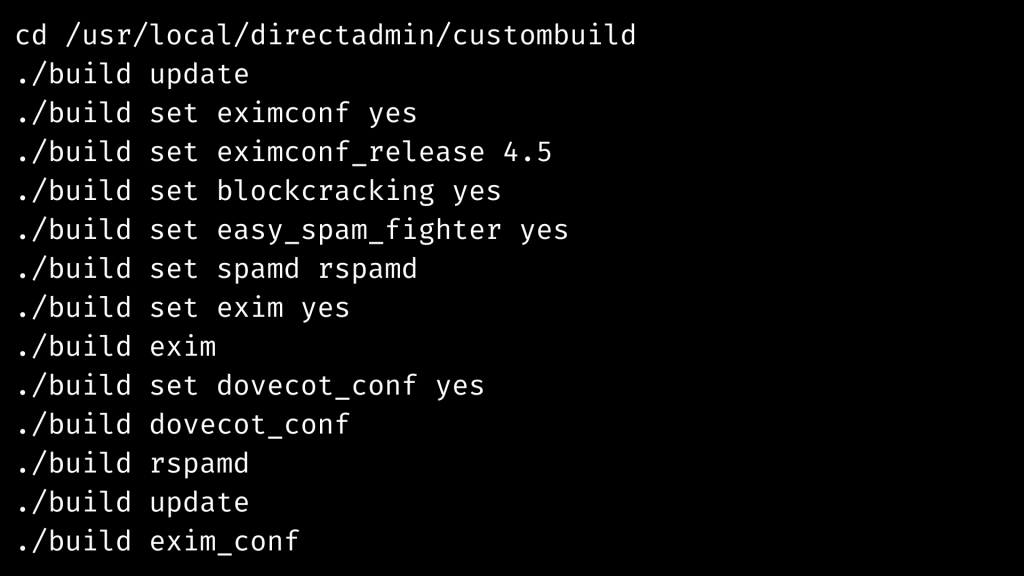
Best Practices
Để đảm bảo việc sử dụng Redis trên DirectAdmin luôn an toàn, ổn định và hiệu quả, việc tuân thủ các nguyên tắc thực hành tốt nhất là vô cùng cần thiết. Đây không chỉ là những quy tắc kỹ thuật mà còn là thói quen giúp bạn quản trị hệ thống một cách chuyên nghiệp.
Dưới đây là danh sách các best practices quan trọng mà AZWEB khuyên bạn nên tuân theo:
- Luôn sao lưu trước khi thay đổi: Không bao giờ can thiệp vào cấu hình hệ thống, dù là nhỏ nhất, mà không có một bản sao lưu đầy đủ và có thể phục hồi được.
- Hiểu rõ trước khi cấu hình: Đừng thay đổi các thông số trong tệp
redis.confnếu bạn chưa thực sự hiểu rõ tác động của chúng. Hãy đọc tài liệu chính thức của Redis để nắm vững ý nghĩa của từng chỉ thị. - Cập nhật thường xuyên: Luôn giữ cho DirectAdmin, CustomBuild và chính Redis được cập nhật lên phiên bản ổn định mới nhất. Các bản cập nhật không chỉ mang lại tính năng mới mà còn vá các lỗ hổng bảo mật quan trọng.
- Tối ưu theo nhu cầu thực tế: Không có một cấu hình “hoàn hảo” cho tất cả mọi người. Hãy theo dõi việc sử dụng tài nguyên (RAM, CPU) của Redis và tinh chỉnh các thông số như
maxmemorycho phù hợp với máy chủ và lưu lượng truy cập của bạn. - Bảo mật là ưu tiên hàng đầu: Hạn chế tối đa việc cho phép Redis truy cập từ mạng bên ngoài. Nếu bắt buộc, hãy đặt mật khẩu mạnh (requirepass) và sử dụng tường lửa để chỉ cho phép các IP tin cậy.

Kết luận
Việc cài đặt Redis qua CustomBuild trên DirectAdmin là một phương pháp hiệu quả và chuyên nghiệp để tăng tốc website và tối ưu hóa hiệu suất máy chủ. Bằng cách tận dụng sức mạnh của việc lưu trữ dữ liệu trong bộ nhớ, Redis giúp giảm đáng kể thời gian phản hồi và giảm tải cho cơ sở dữ liệu, mang lại trải nghiệm mượt mà hơn cho người dùng cuối và tăng khả năng chịu tải cho hệ thống. Quy trình cài đặt thông qua CustomBuild đảm bảo sự đồng bộ, dễ quản lý và tiết kiệm thời gian cho các nhà quản trị hệ thống.
Qua bài viết này, chúng ta đã cùng nhau đi từ những khái niệm cơ bản về Redis và DirectAdmin, qua các bước chuẩn bị, cài đặt chi tiết, kiểm tra, khắc phục sự cố và cuối cùng là các phương pháp tối ưu. AZWEB hy vọng rằng với hướng dẫn này, bạn có thể tự tin triển khai Redis cho máy chủ của mình. Bước tiếp theo là hãy bắt đầu theo dõi hiệu suất thực tế, liên tục tinh chỉnh cấu hình và khám phá các kỹ thuật tối ưu nâng cao hơn để khai thác tối đa tiềm năng mà Redis mang lại.

